Fouten opsporen in notebooks
Op deze pagina wordt beschreven hoe u het ingebouwde interactieve foutopsporingsprogramma gebruikt in het Databricks-notebook. Het foutopsporingsprogramma is alleen beschikbaar voor Python.
Het interactieve foutopsporingsprogramma biedt onderbrekingspunten, stapsgewijze uitvoering, variabele inspectie en meer hulpprogramma's waarmee u efficiënter code in notebooks kunt ontwikkelen.
Vereisten
Voor toegang tot het foutopsporingsprogramma moet uw notebook zijn verbonden met een van de volgende rekenresources:
- Serverloze compute
- Cluster met toegangsmodus ingesteld op single user in Databricks Runtime 13.3 LTS en hoger
- Cluster met toegangsmodus ingesteld op Geen isolatie, gedeeld in Databricks Runtime 13.3 LTS en hoger
- Cluster met de toegangsmodus ingesteld op 'gedeeld' in Databricks Runtime 14.3 LTS en hoger
Het foutopsporingsprogramma inschakelen
Gebruik de volgende stappen om het foutopsporingsprogramma in te schakelen:
- Klik op uw gebruikersnaam in de rechterbovenhoek van de werkruimte en selecteer Instellingen in de vervolgkeuzelijst.
- Selecteer Developerin de zijbalk Instellingen.
- Schakel in de sectie Experimentele functies het interactieve foutopsporingsprogramma van Python Notebook in.
Foutopsporing starten
Voer de volgende stappen uit om het foutopsporingsprogramma te starten:
Voeg een of meer onderbrekingspunten toe door in de rugmarge van een cel te klikken. Als u een onderbrekingspunt wilt verwijderen, klikt u er opnieuw op.
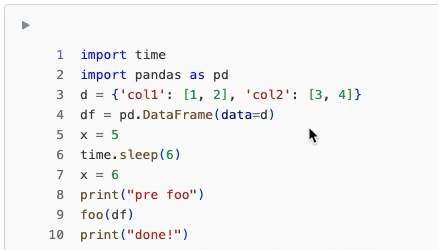
Start de foutopsporingssessie met behulp van een van de volgende opties:
- Klik op Foutopsporingscel uitvoeren>.
- Gebruik de sneltoets Option + Shift + D.
- Selecteer in het celluitvoermenu de cel debuggen.
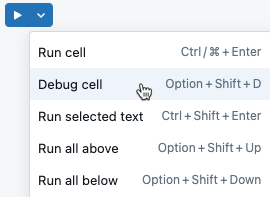
Er wordt automatisch een foutopsporingssessie gestart en de geselecteerde cel wordt uitgevoerd.
U kunt het foutopsporingsprogramma ook starten als een cel een fout activeert. Klik onder aan de uitvoer van de cel op  .
.
Wanneer een foutopsporingssessie actief is, wordt de werkbalk  voor foutopsporing boven aan de cel weergegeven.
voor foutopsporing boven aan de cel weergegeven.
Foutopsporingsacties
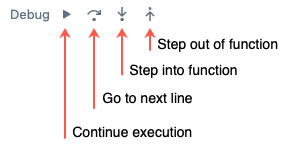
In een foutopsporingssessie kunt u het volgende doen:
- Onderbrekingspunten instellen of verwijderen.
- Bekijk de waarden van variabelen op een onderbrekingspunt.
- Doorloop de code.
- Stap in of uit een functie.
Wanneer de code een onderbrekingspunt bereikt, stopt deze voordat de regel wordt uitgevoerd, niet na.
Gebruik de knoppen in de werkbalk van het foutopsporingsprogramma om de code te doorlopen. Terwijl u de code doorloopt, wordt de huidige regel gemarkeerd in de cel. U kunt variabelewaarden weergeven in het deelvenster Variabeleverkenner in de rechterzijbalk.
Wanneer u een functie doorloopt, worden lokale functievariabelen weergegeven in het deelvenster met variabelen, gemarkeerd [local].
Foutopsporingsconsole
Wanneer u een foutopsporingssessie start, wordt de console voor foutopsporing automatisch weergegeven in het onderste deelvenster. Met deze console kunt u Python-code uitvoeren om variabelen te inspecteren of te bewerken wanneer deze zijn onderbroken op een onderbrekingspunt. Code die wordt uitgevoerd in het hoofdnotebook, wordt niet uitgevoerd tijdens een foutopsporingssessie. Druk op Enter om code uit te voeren in de console. Voor expressies met meerdere regels gebruikt u Shift + Enter om naar een nieuwe regel te gaan.
Notitie
- De foutopsporingsconsole is ontworpen voor snelle evaluaties en een time-out als de uitvoering van de code langer is dan 15 seconden.
- De
displayopdracht wordt niet ondersteund in de console voor foutopsporing. Als u voorbeeldgegevens uit een DataFrame wilt weergeven, gebruiktdf.show()u deze voor PySpark DataFrames ofdf.head()voor Pandas DataFrames.
Variabeleverkenner
U kunt het deelvenster variabeleverkenner ![]() rechts gebruiken om de waarden van uw variabelen weer te geven.
Als u op Inspect klikt, wordt code in de foutopsporingsconsole automatisch uitgevoerd om de waarde van uw variabele uit te voeren.
rechts gebruiken om de waarden van uw variabelen weer te geven.
Als u op Inspect klikt, wordt code in de foutopsporingsconsole automatisch uitgevoerd om de waarde van uw variabele uit te voeren.
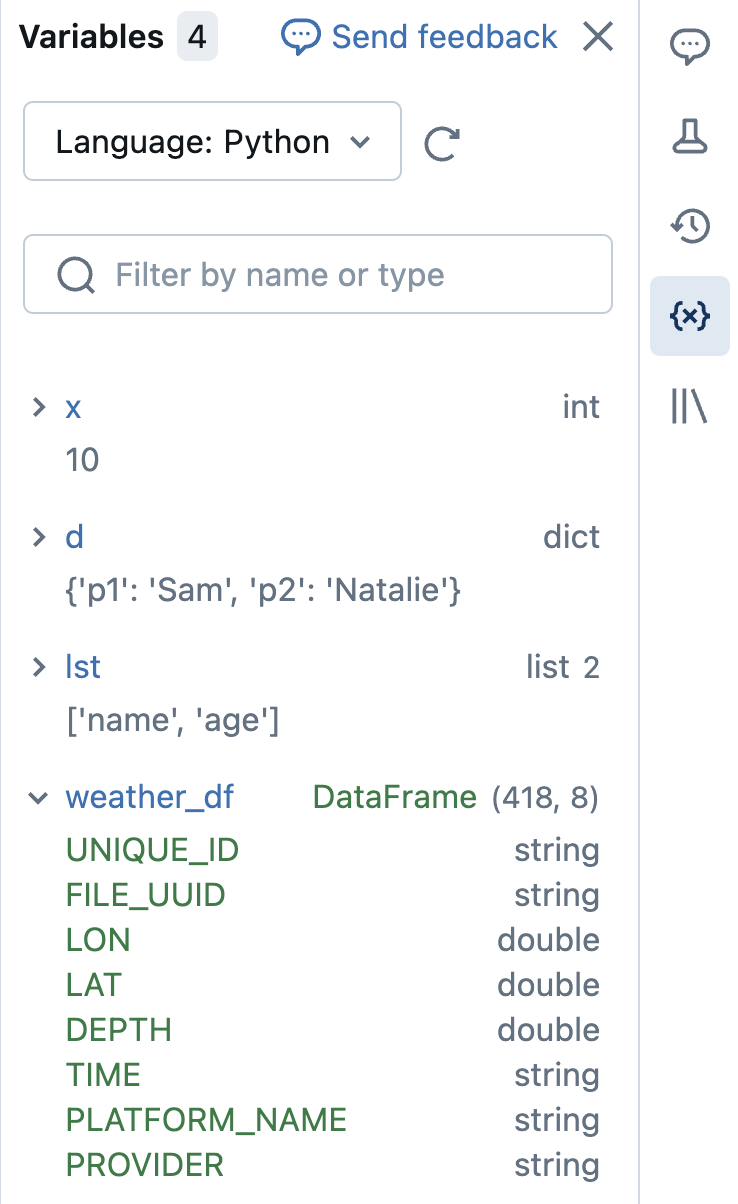
Als u de weergave wilt filteren, voert u tekst in het zoekvak in. De lijst wordt automatisch gefilterd terwijl u typt.
Voor Python in Databricks Runtime 12.2 LTS en hoger worden de variabelen bijgewerkt als een cel wordt uitgevoerd. Voor Scala, R en python in Databricks Runtime 11.3 LTS en lager worden variabelen bijgewerkt nadat een cel is uitgevoerd.
Een foutopsporingsprogrammasessie beëindigen
Als u de foutopsporingssessie wilt beëindigen, klikt u  linksboven in de cel of klikt u
linksboven in de cel of klikt u  bovenaan het notitieblok. De foutopsporingssessie wordt ook na 30 minuten automatisch beëindigd als de gebruiker de foutopsporingswerkbalk of foutopsporingsconsole niet gebruikt.
bovenaan het notitieblok. De foutopsporingssessie wordt ook na 30 minuten automatisch beëindigd als de gebruiker de foutopsporingswerkbalk of foutopsporingsconsole niet gebruikt.
Fouten opsporen met Databricks Assistant
Databricks Assistant is een contextbewuste AI-assistent waarmee u fouten in uw code kunt opsporen. Zie Sneltoetsen voor opdrachten voor notitieblokken voor meer informatie.
Beperkingen
Zie Bekende beperkingen voor Databricks-notebooks voor meer informatie.